Índice de la página
Reseñas y premios
Debido a necesidades variadas y razones diversas, muchos usuarios de Windows tienen ahora problemas sobre cómo transferir y mover una cuenta de usuario con contraseña, personalización e incluso la configuración de energía a un nuevo PC o portátil. Si eres una de estas personas a las que les urge transferir perfiles de cuentas de usuario entre PCs, relájate y encuentra ahora aquí la mejor solución.
Ver información necesaria sobre cómo transferir la cuenta de usuario a un nuevo PC en Windows:
| ⏱️Duration | 3-5 minutos |
| ✍️Cases | Cómo transferir una cuenta de usuario a otro ordenador Windows en 10 |
| 🧑💻Suitable Usuarios | Sencillo para todos los usuarios |
| ⛏️Best Solución |
Transfiere la cuenta de usuario con la configuración a un nuevo PC con un solo clic |
| 🏵️Tutorial |
Pasos para transferir gratis una cuenta de usuario a un nuevo PC |
¿Cómo transferir una cuenta de usuario a otro ordenador?
Transferir cuentas de usuario de un ordenador a otro preocupa mucho a los usuarios. Hemos encontrado muchas preguntas en el foro sobre la transferencia de cuentas de usuario. Aquí tienes dos casos comunes:
Caso 1. ¿Puedo transferir mi cuenta de usuario de mi ordenador de sobremesa a un nuevo portátil?
"¿Alguien sabe cómo transferir la cuenta de usuario de Windows y su contraseña, configuración personal, etc., a un nuevo portátil en la misma red?
Ayer compré un nuevo portátil para casa, y quiero utilizar mi antigua cuenta de usuario con la configuración en el nuevo portátil en lugar de crear una cuenta nueva.
¿Existe alguna forma que pueda ayudarme a hacerlo?"
Caso 2. ¿Cómo se transfiere una cuenta de usuario a un nuevo PC en una red diferente?
"Este es mi caso Olvidé traer mi portátil, y estoy de viaje en una nueva ciudad con un portátil prestado. He creado una nueva cuenta de usuario en él y he creado algunos documentos útiles en el portátil.
Faltan dos días para que vuelva a casa. Quiero llevar la cuenta de usuario con todos los archivos nuevos que he creado en el ordenador prestado. Así que quiero saber, ¿es posible transferir una cuenta de usuario con todas las configuraciones y archivos del ordenador actual a mi portátil en casa? Quiero decir que estos dos ordenadores están en redes diferentes, así que ¿todavía tengo la posibilidad? ¿Cómo?"
Si tienes una confusión similar, sigue leyendo. Te proporcionaremos información detallada para resolver este problema.
Transfiere la cuenta de usuario con la configuración a un nuevo PC con un solo clic
Algunos pensaréis que la herramienta de transferencia integrada en Windows, Windows Easy Transfer, puede ayudar a transferir una cuenta de usuario entre dos ordenadores. Efectivamente, Windows Easy Transfer funciona para transferir archivos en Windows 7 y Windows 8.
Pero el problema es que Windows Easy Transfer no es compatible con Windows 10. Esto significa que si eres usuario de Windows 10, no puedes transferir archivos a un nuevo PC. La Cuenta de usuario no es compatible, por supuesto.
Entonces, ¿cuál es la mejor forma de hacerlo? Actualmente existen muchas herramientas de transferencia de Windows en el mercado. Sin embargo, por la consideración de proteger tu privacidad y la seguridad de la red, te recomendaríamos que tuvieras mucho cuidado en lugar de descargarte una herramienta "cualquiera" como ayuda.
EaseUS Todo PCTrans Free es un software seguro de transferencia de Windows que tiene tres ventajas enumeradas a continuación en las que puedes confiar plenamente y que puedes aplicar para transferir y mover una cuenta de usuario con todos los ajustes a un nuevo PC por tu cuenta ahora:
1. Soporta todos los SO Windows: EaseUS Todo PCTrans soporta todos los Sistemas Operativos Windows, incluyendo Windows 11/10/8.1/8/7/XP e incluso Vista.
2. Losmodos "PC a PC" y "Copia de seguridad y restauración" satisfacen diferentes necesidades: EaseUS Todo PCTrans te permite transferir archivos a otro PC mediante red o copia de seguridad. Si tus PCs utilizan la misma red, puedes transferir archivos a través de la red. El modo "Copia de seguridad y restauración" es gratuito y te permite hacer una copia de seguridad de los archivos para restaurarlos en otro PC o que no esté en la misma red con unos simples clics.
3. Seguro para transferir archivos, sin filtración de privacidad: EaseUS Todo PCTrans es 100% seguro para que lo apliques para transferir archivos e incluso transferir cuentas de usuario sin filtrar ni perder tu información privada.
¿Cómo consigo esta herramienta? Ya está disponible para que la descargues e instales en tu PC de forma gratuita aquí:
Tutorial: Pasos para transferir gratis una cuenta de usuario a un nuevo PC
- Aviso:
- Hay dos formas de transferir cuentas de usuario entre PCS utilizando EaseUS Todo PCTrans.
- Si quieres transferir muchos archivos entre PCs, activa esta herramienta a su versión pro antes de seguir las siguientes pautas.
Puedes seguir cualquiera de los dos métodos para transferir ahora la cuenta de usuario con todos los ajustes a un nuevo PC:
Transferir la Cuenta de Usuario a un nuevo PC a través de la red
Paso 1. Instala e inicia EaseUS Todo PCTrans en ambos dispositivos. En el PC de origen, selecciona "PC a PC" para continuar.

Paso 2. Selecciona la dirección de la transferencia: como PC Antiguo o como PC Nuevo.
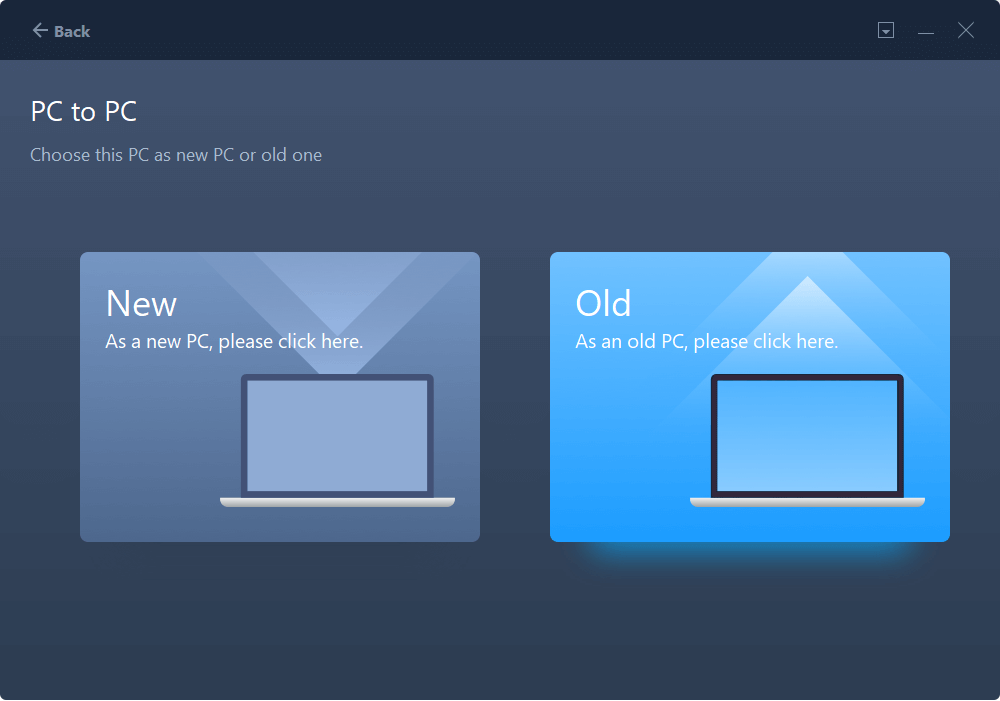
Asegúrate de que los dos PC están en la misma LAN. Conéctate al PC de destino a través de su dirección IP o añadiéndolo manualmente. Introduce la cuenta de acceso y la contraseña del PC de destino y vincula los dos PC haciendo clic en "Conectar".

Paso 3. Haz clic en la sección "Cuentas" para especificar las Cuentas de Usuario y la Configuración para la transferencia.

Paso 4. Introduce la cuenta de usuario y la contraseña del ordenador de origen, selecciona la Configuración de la Cuenta de Usuario, los Datos de Usuario y otros ajustes que quieras transferir.

Paso 5. Tras la selección, haz clic en "Transferir" para empezar a transferir las cuentas de usuario y la configuración.

Como puedes ver, EaseUS Todo PCTrans hace que sea fácil y rápido transferir una cuenta de usuario a un nuevo PC a través de la red. A continuación, seguiremos presentando cómo transferir a través del archivo de copia de seguridad. Si te gusta este tutorial, puedes compartirlo con otras personas que lo necesiten.
Transferir la Cuenta de Usuario a un nuevo PC mediante el archivo de copia de seguridad
Paso 1. Crea un archivo de copia de seguridad.
1. Conecta tu unidad USB (flash)/disco duro externo al ordenador de origen. 2. Inicia Todo PCTrans, haz clic en "Copia de seguridad y restauración > Inicio" en la pantalla principal.

2. Selecciona "Copia de seguridad de datos" para continuar.

3. Pasa el ratón por las columnas "Aplicaciones", "Archivos" y "Cuentas" para elegir los datos, aplicaciones, etc. concretos, y haz clic en "Copia de seguridad" para crear un archivo de copia de seguridad.

Paso 2. Recupera mediante el archivo de copia de seguridad creado.
1. Conecta la unidad USB que almacena el archivo de copia de seguridad creado al PC de destino.
Asegúrate de que tu PC de destino tiene EaseUS Todo PCTrans, abre PCTransImage y haz doble clic en el archivo de copia de seguridad. Si no, haz clic en PCTrans_setup.exe para instalar esta herramienta.

2. Ahora, puedes seleccionar las Aplicaciones/Archivos/Cuentas que quieras restaurar. Haz clic en "Restaurar".

3. Espera un poco y pulsa "Aceptar" para finalizar el proceso de restauración.

Conclusión
El archivo de usuario es un archivo que contiene la cuenta de Windows, la contraseña y la configuración personal del usuario. Este artículo proporciona dos formas prácticas de trasladar las configuraciones de usuario de Windows 10 a otro ordenador: transferir cuentas de usuario y perfiles de usuario a través de la red y transferir cuentas de usuario a un nuevo ordenador haciendo una copia de seguridad de los archivos.
EaseUS Todo PCTrans proporciona detalles sobre ambos métodos. Esta versátil herramienta de transferencia también admite la migración de imágenes y aplicaciones. Descarga gratis el programa para ver más detalles.
Preguntas frecuentes sobre la transferencia de la cuenta de usuario a un nuevo PC en Windows
Esta sección proporcionará tres preguntas y respuestas adicionales relacionadas con la transferencia de cuentas de usuario en Windows 10/11. Si te interesa, sigue leyendo.
1. ¿Cómo exportar un perfil de usuario a un disco duro externo?
Puedes exportar tu perfil de Windows 10 a través del Explorador de archivos de Windows:.
- Conecta el disco duro externo al PC y asegúrate de que funciona correctamente.
- Abre el Explorador de archivos de Windows.
- Abre la ruta: Este PC/Disco local (C:)/Usuario/NombreUsuario/
- Copia y pega el perfil de usuario abierto.
2. ¿Cuál es la mejor herramienta de migración de perfiles de Windows 10?
Los perfiles de usuario son archivos que contienen datos específicos del usuario, como el escritorio, los archivos del sistema y los datos de las aplicaciones. La migración de perfiles de usuario es el proceso de trasladar lo anterior a otra cuenta. El mejor asistente de migración de perfiles de usuario debe ser capaz de ayudar a los usuarios a transferir sus datos de forma rápida y segura, con las mínimas molestias. Aquí te proporcionaré tres de las mejores herramientas:
- EaseUS Todo PCTrans Free - proceso de transferencia sencillo y seguro.
- Profwiz - fácil de usar.
- Herramienta de Migración de Estado de Usuario de Windows (USMT) - requiere una migración personalizada.
3. ¿Cómo hacer una copia de seguridad del perfil de usuario de Windows 10?
Windows proporciona herramientas integradas para hacer copias de seguridad y copiar perfiles de usuario:
- En Este PC, abre Propiedades > Configuración avanzada del sistema > Perfil de usuario > Configuración.
- A continuación, selecciona el perfil por defecto y cópialo y pégalo.
Sobre el autor
Actualizado por Luis
Luis es un entusiasta de la tecnología, cuyo objetivo es hacer que la vida tecnológica de los lectores sea fácil y agradable. Le encanta explorar nuevas tecnologías y escribir consejos técnicos.
Reseñas y Premios
-
EaseUS Todo PCTrans Free is a useful and and reliable software solution created to serve in computer migration operations, be it from one machine to another or from an earlier version of your OS to a newer one.
Seguir leyendo -
EaseUS Todo PCTrans is by the folks at EaseUS who make incredible tools that let you manage your backups and recover your dead hard disks. While it is not an official tool, EaseUS has a reputation for being very good with their software and code.
Seguir leyendo
-
It offers the ability to move your entire user account from your old computer, meaning everything is quickly migrated. You still get to keep your Windows installation (and the relevant drivers for your new PC), but you also get all your apps, settings, preferences, images, documents and other important data.
Seguir leyendo
Artículos relacionados
-
Cómo migrar Windows Server 2012 a 2016/2019 [Guía paso a paso]
![author icon]() Luna/2024/06/17
Luna/2024/06/17 -
2 Formas Eficaces de Trasladar Adobe Premiere a Otro Ordenador
![author icon]() Luis/2024/06/17
Luis/2024/06/17 -
¿Puedo reinstalar Windows 11 sin perder programas? Sí, claro
![author icon]() Luis/2024/05/15
Luis/2024/05/15 -
Cómo aumentar la velocidad de transferencia de archivos Windows 10
![author icon]() Pedro/2024/06/17
Pedro/2024/06/17
